Grupy klientów - cenniki indywidualne *
Wersja instrukcji: | Data publikacji: | Słowa kluczowe: |
|---|---|---|
1.0 Pierwsza wersja instrukcji | 31.07.2024 | cenniki grupy, cenniki indywidualne, cenniki grupowe, zarządzanie cennikami grupowymi, ceny indywidualne |
Cenniki indywidualne umożliwiają firmom nie tylko zwiększenie satysfakcji klienta poprzez lepsze dopasowanie oferty cenowej, ale także umocnienie relacji biznesowych i budowanie lojalności klientów. Szczególnie istotne staje się to w kontekście zarządzania Grupami Klientów, które mogą mieć zróżnicowane potrzeby i oczekiwania. Dzięki umiejętnemu zarządzaniu cennikami, firmy mogą wyróżnić się na tle konkurencji, oferując atrakcyjne warunki zakupowe dla wybranych segmentów rynku.
1. Pobieranie cennika indywidualnego z Grupy Klientów
Aby pobrać cennik indywidualny wgrany na grupę klientów, otwórz grupę której cennik Cię interesuje.
Użyj przycisku Importuj cennik znajdującego się w prawym górnym rogu strony.
W nowo otwartym oknie najedź kursorem na obszar odpowiadający za format pliku Eksportuj cennik, a z rozwiniętej listy drop down, wybierz format zapisu - CSV lub XLSX.
Po wyborze oczekiwanego formatu, rozpocznie się pobieranie pliku na Twój dysk lokalny.
Pobrany plik, jest gotowy do edycji, dalszego opracowania.
2. Wgrywanie cennika indywidualnego do Grupy Klientów
Grupa Klientów stanowi podstawę dla tworzenia i zarządzania indywidualnymi cennikami grup klientów. Struktura ta dzieli klientów na segmenty w oparciu o różne kryteria, takie jak branża, wielkość firmy, lokalizacja czy historia zakupowa. Pozwala to na precyzyjne dostosowanie ofert do specyficznych grup, co z kolei umożliwia lepsze zarządzanie cennikami.
Pobrany wcześniej plik z cennikiem indywidualnym grupy klientów dostosowujemy do aktualnych warunków cenowych.
Zapisujemy zmian w pliku, w tożsamym formacie tj. CSV lub XLSX.
Otwórz grupę, do której chcesz wgrać cennik indywidualny.
Użyj przycisku Importuj cennika, a następnie w nowo otwartym modelu przycisku Przeglądaj pliki.
Wybierz z zasobów lokalnych na Twoim komputerze, plik z cennikiem indywidualnym jaki chcesz zastosować dla klientów należących do grypy klientów.
Zakończ proces przyciskiem Importuj.
3. Budowa pliku służącego do importu cennika indywidualnego grupy klientów
[pierwsza kolumna] Kod produktu - główny identyfikator produktu na platformie SALY,
a. w tej kolumnie nie powinny wystąpić duplikaty tj. ten sam kodu produktu + ta sama cena + ta sama waluta,
b. w kolumnie odpowiadającej za kod produktu, nie należy pozostawiać pustych wierszy,
c. dla bezpieczeństwa należy zmienić formatowanie całej kolumny na “Zwykły tekst”,
[druga kolumna, nie podlega edycji] Cena bazowa - cena wytworzenia produktu, stanowiąca naturalną barierę najniższej kwoty, za którą możliwy jest zakup produktu. Ceny tej nie może przekroczyć żaden proces rabatujący.
a. zmiana ceny bazowej za pośrednictwem pliku wsadowego cennika indywidualnego grupy nie jest możliwa,
b. cena bazowa w pliku wsadowym cennika indywidualnego grupy stanowi wyłącznie wartość poglądową,
[druga kolumna, nie podlega edycji] Cena SRP - cena standardowa produktu, stanowiąca główną cenę produktu, od które obliczane są rabaty.
a. zmiana ceny bazowej za pośrednictwem pliku wsadowego cennika indywidualnego grupy nie jest możliwa.
b. cena bazowa w pliku wsadowym cennika indywidualnego grupy stanowi wyłącznie wartość poglądową,
[czwarta kolumna] Indywidualna cena - cena jaka powinna być wskazana w cenniku indywidualnych jeśli administrator chciałby wprowadzić rabat na produkcie.
a. w kolumnie powinny zostać wprowadzone wyłącznie wartości liczbowe,
b. pole dotyczące ceny indywidualnej produktu przyjmuje wyłącznie liczny zaokrąglone do dwóch liczb po przecinku,
c. separatorem dziesiętnym winna być kropka,
d. ceny nie powinny zawierać spacji pomiędzy liczbami tysięcznymi
błędny zapis

poprawny zapis

e. wgranie wartości 0.00 do kolumny odpowiadającej za cenę indywidualną produktu spowoduje zablokowanie możliwości zakupu produktu (przy produkcie pojawi się przycisk “Zapytaj o produkt” lub “Niedostępny”).
[piąta kolumna] waluta - waluta w której podana jest cena indywidualna,
a. mechanizm przyjmie wyłącznie waluty, które są zdefiniowane na instancji (zbiór walut znajdziesz pod ścieżką: Menu (Backoffice) → Ustawienia → Słowniki → Waluty).
b. jeśli instancja obsługuje klientów w wielu walutach, należy zduplikować wiersze dotyczące tego samego produktu, wprowadzając ich cenę indywidualną przypisaną do danej waluty oraz dodać samą walutę.
Np. klient sprzedaje produkt o kodzie 8056234470005, cena standard tego produktu wynosi 16.44 PLN, a jego cena promocyjna, indywidualną dla klientów na platformie będzie:
dla klientów obsługiwanych w walucie PLN - 15.99
dla klientów obsługiwanych w walucie EURO - 3.74
dla klientów obsługiwanych w walucie USD - 4.06
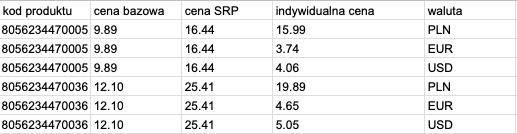
c. w kolumnie winny być użyte wyłącznie skróty walut zgodne z Kod ISO, pisane wyłącznie wielką literą.
4. Warunki ogólne dotyczące budowy cennika indywidualnego Grupy:
a. brzmienie oraz kolejność nagłówków musi pozostać niezmieniona, nie podlega ona edycji,
b. pierwszy wiersz w pliku zawsze powinien stanowić wiersz z nagłówkami,
c. system przyjmie ceny indywidualne wyłącznie na te produkty, które wcześniej zostały zdefiniowane na platformie,
d. jeśli na grupę klientów był wcześniej wgrany cennik indywidualny, nowy import nadpisze go cenami jakie otrzyma podczas najnowszego procesu,
e. plik z cennikiem indywidualnym, powinien zawierać wyłącznie jeden arkusz (kalkulacyjny),
f. jeśli chcesz wgrać cenę indywidualną wyłącznie na wybrane produkty z asortymentu, w pliku należy wprowadzić produkt kody wyłącznie tych produktów, które chcesz rabatować. Produkty, których powinna zostać niezmieniona, nie powinny znajdować się w pliku,
g. żadna z wartości cenowych nie powinna być poprzedzona spacją oraz zawierać spacji po wartości cenowej,
h. plik z cennikiem indywidualnym powinien być pozbawiony wszelkich filtrów
i. wiersze/produkty, które nie zawierają cen indywidualnych powinny zostać usunięte z pliku, nie można pozostawiać komórki dotyczącej indywidualnej ceny pustej lub nie może ona zawierać ceny “ 0 “.
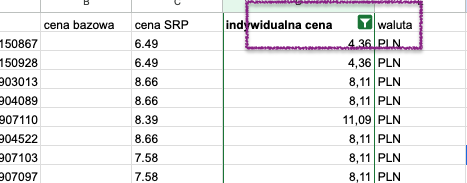
Rys. 1. Pozostawiony w pliku cennika filtr
Uwaga! Więcej na temat opcji rabatowania i nadrzędności oraz podrzędności cen znajdziesz tutaj: Hierarchia cen na platformie.
